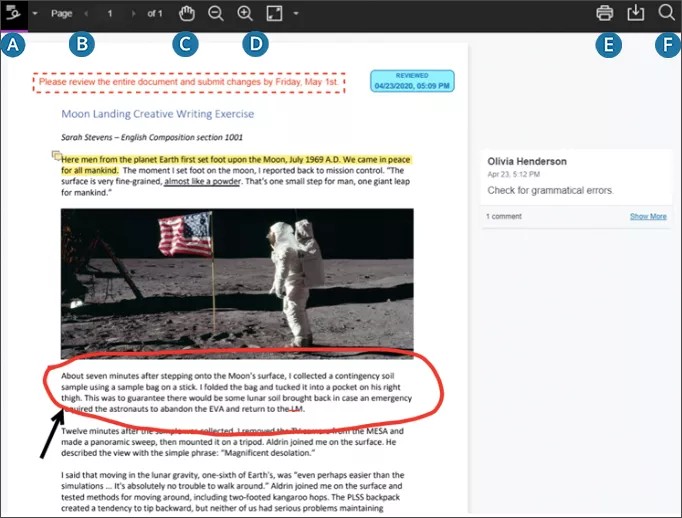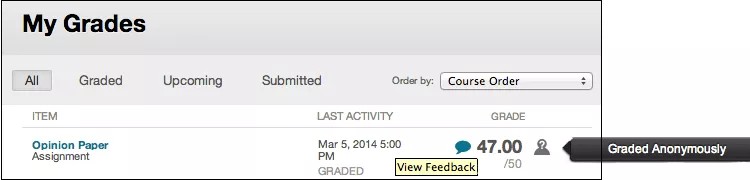Как найти оценки за задания?
Оценки и отзывы можно просмотреть на странице Мои оценки. Чтобы просмотреть оценки и отзывы по определенному заданию, можно также воспользоваться страницей Просмотреть историю отправки. Задания не оцениваются автоматически. Преподаватель должен оценить каждое задание.
Подробнее о странице «Мои оценки»
Страница «Просмотреть историю отправки»
Оценку и отзыв можно просмотреть по той же ссылке в курсе, что и для отправки задания. Отобразится страница Просмотреть историю отправки. Загруженный файл автоматически откроется в браузере, если включено встроенное средство просмотра.
Просмотр отзывов преподавателей
После отправки вложения для задания эта работа отобразится в средстве просмотра примечаний Bb Annotate. В новом меню вы найдете общее представление боковой панели, параметры страницы и представления, возможности поиска, а также функции печати и загрузки отправленных материалов. Оценку и отзыв можно просмотреть по той же ссылке в курсе, что и для отправки задания. Загруженный файл автоматически откроется в браузере, если включено встроенное средство просмотра.
В средстве просмотра можно открывать различные типы файлов, но преподаватель может комментировать только файлы указанных ниже форматов.
- Microsoft® Word (DOC, DOCX)
- Microsoft® PowerPoint® (PPT, PPTX)
- Microsoft® Excel® (XLS, XLSM, XLSX)
- Документы OpenOffice® (ODS, ODT, ODP)
- Цифровые изображения (JPEG, JPG, PNG, TIF, TIFF, TGA, BMP)
- Медицинские изображения (DICOM, DICM, DCM)
- PSD
- RTF
- TXT
- WPD
Исходное форматирование и встроенные изображения сохраняются.
Средство Bb Annotate поддерживается в текущих версиях браузеров Firefox, Chrome, Edge и Safari. Если файл не открывается автоматически в браузере, формат файла не поддерживается.
Начиная с 10 декабря 2020 года: максимальный размер файла не должен превышать 300 МБ, чтобы избежать потери данных и влияния на производительность. Убедитесь, что отправленные файлы соответствуют этому требованию.
А. Боковая панель. Доступны следующие представления отправленных материалов: «Просмотр эскизов», «Макет», «Аннотация» и «Закладка».
При выборе аннотации в общем представлении боковой панели аннотация не определяется в документе.
B. Страницы. Переходить между страницами отправленной работы можно с помощью клавиш со стрелками.
C. Панорама. Перемещение отправленной работы на странице.
D. Масштаб и По размеру. Увеличение и уменьшение масштаба отправленной работы, настройка представления по размеру страницы, подгонка ширины или выбор оптимального размера.
E. Печать или Скачивание. Печать или скачивание отправленных материалов вместе с примечаниями.
Из-за известной ошибки встроенного средства просмотра PDF-файлов в некоторых браузерах могут отобразиться не все примечания. PDF-файлы с примечаниями рекомендуется открывать в специальной программе для просмотра PDF, например Adobe Acrobat.
F. Поиск. Поиск определенного текста в отправленных материалах.
Если при оценивании работы преподаватель использовал какие-либо критерии, выберите значок Просмотр критерия оценивания, чтобы узнать о них подробнее.
Анонимное оценивание
Если на оцененном задании не было указано имя, на страницах Просмотреть историю отправки и Мои оценки будет отображаться значок Оценено анонимно.
Чтобы исключить субъективный фактор при оценивании, задания можно назначать нескольким оценщикам. Ваш преподаватель определяет, сможете ли вы видеть отзывы от всех оценщиков.